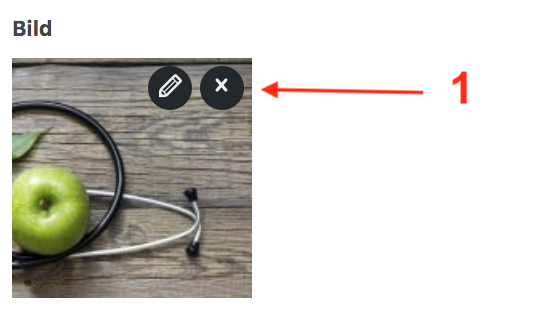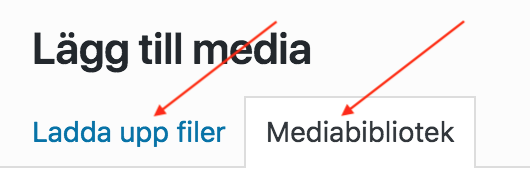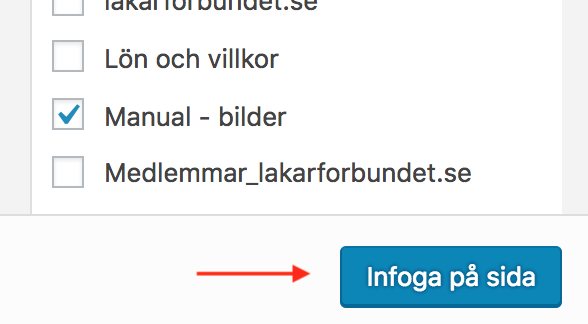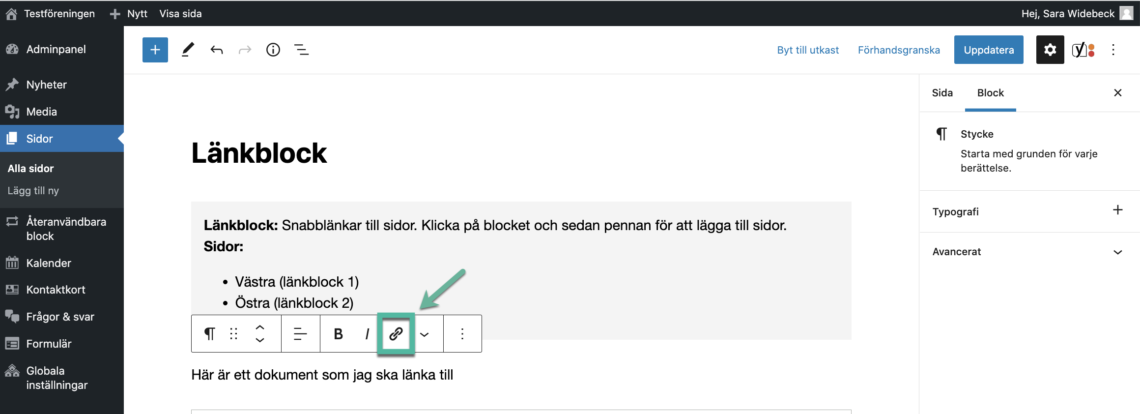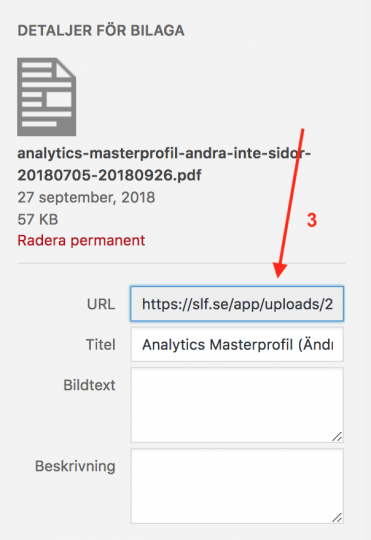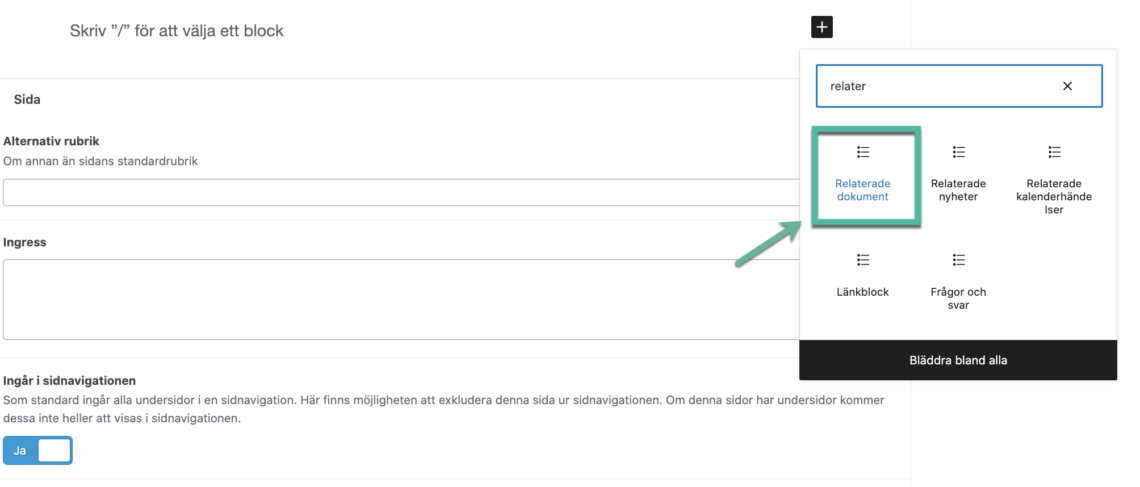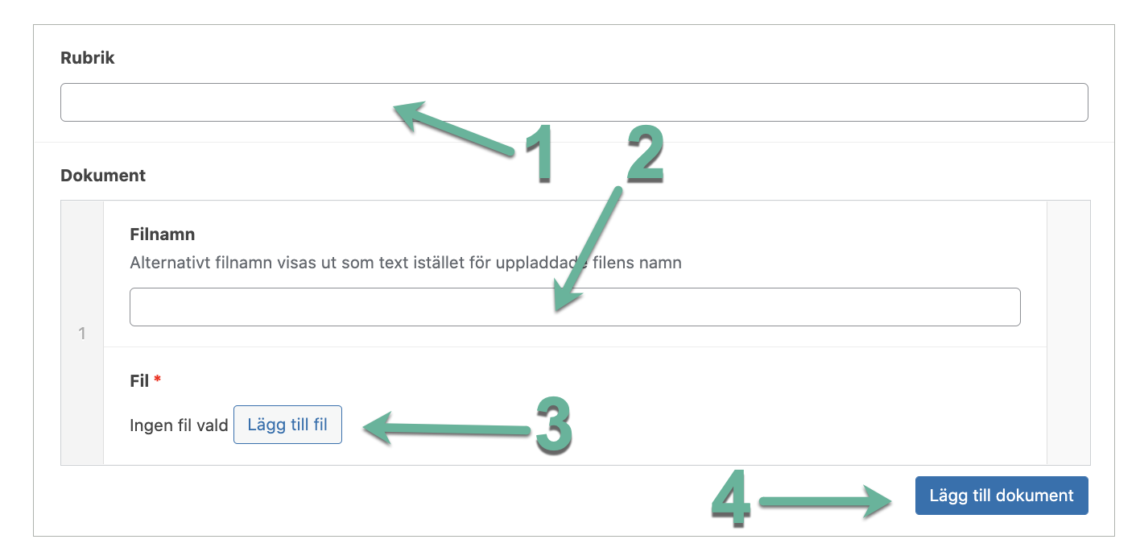Såhär lägger du in bild/dokument från mediabiblioteket på en sida
En lathund för hur du lägger in bild och dokument på din sida, artikel eller kalenderhändelse
Bli medlem i Sveriges läkarförbund
För alla läkare under hela karriären
- check_circle Trygghet på jobbet
- check_circle Unika försäkringar
- check_circle Lönestatistik för läkare